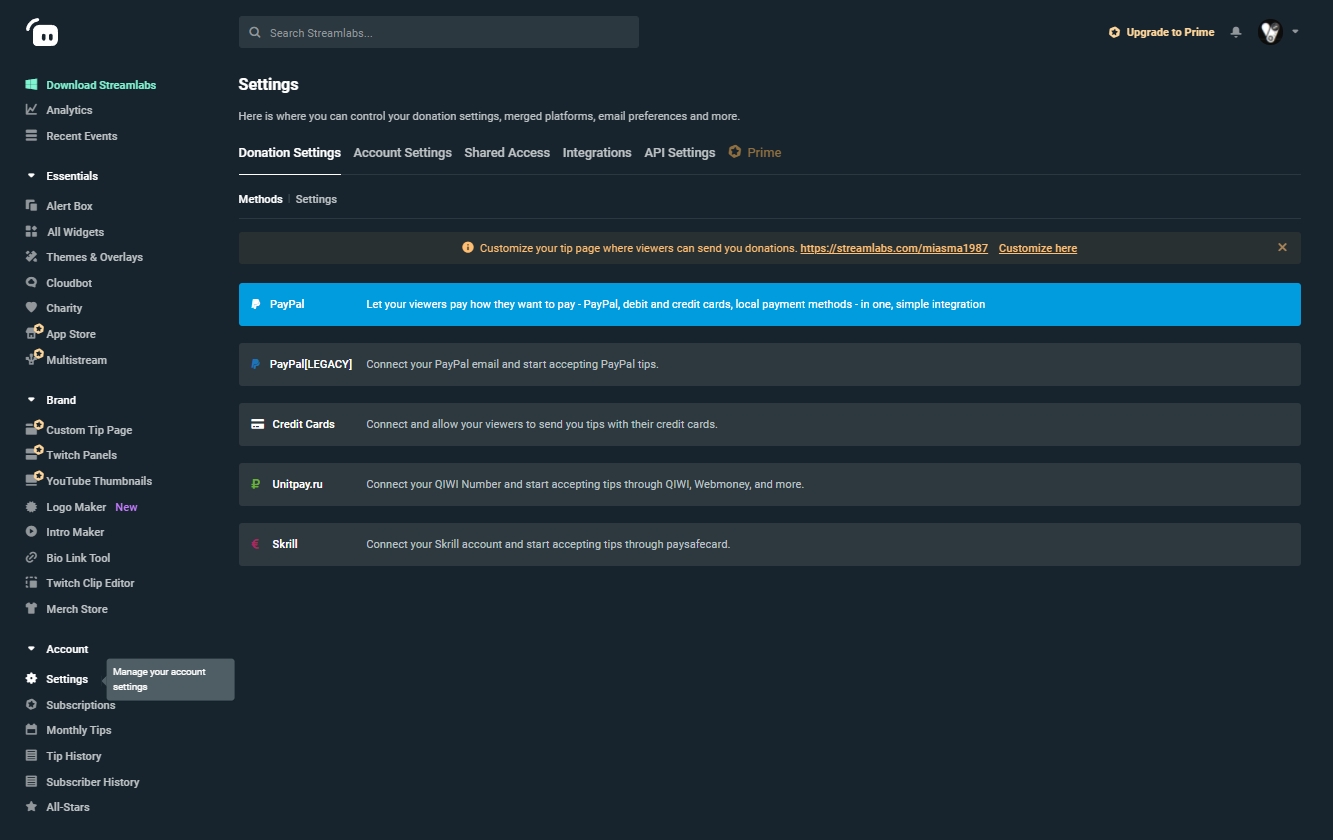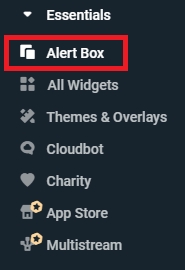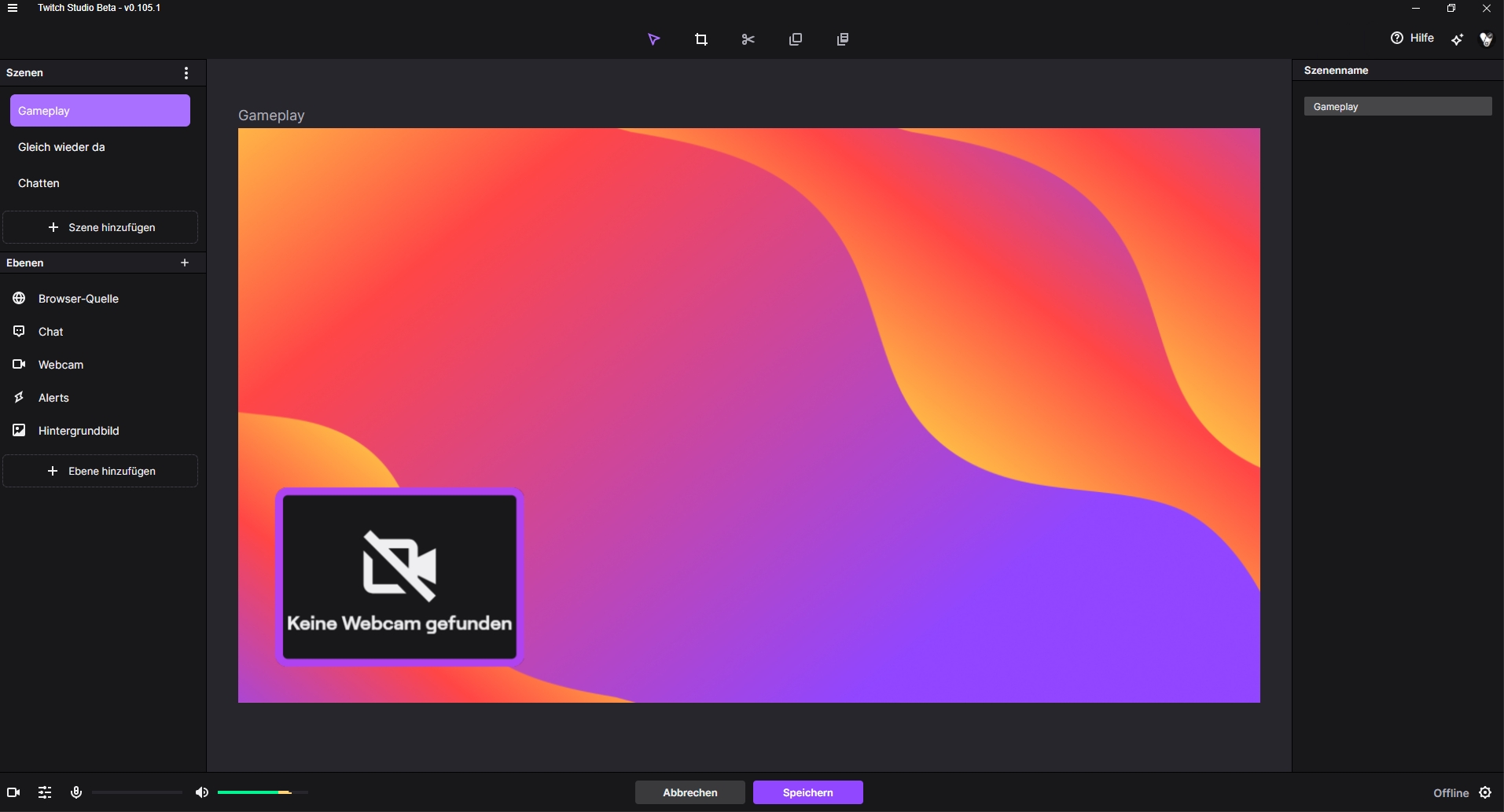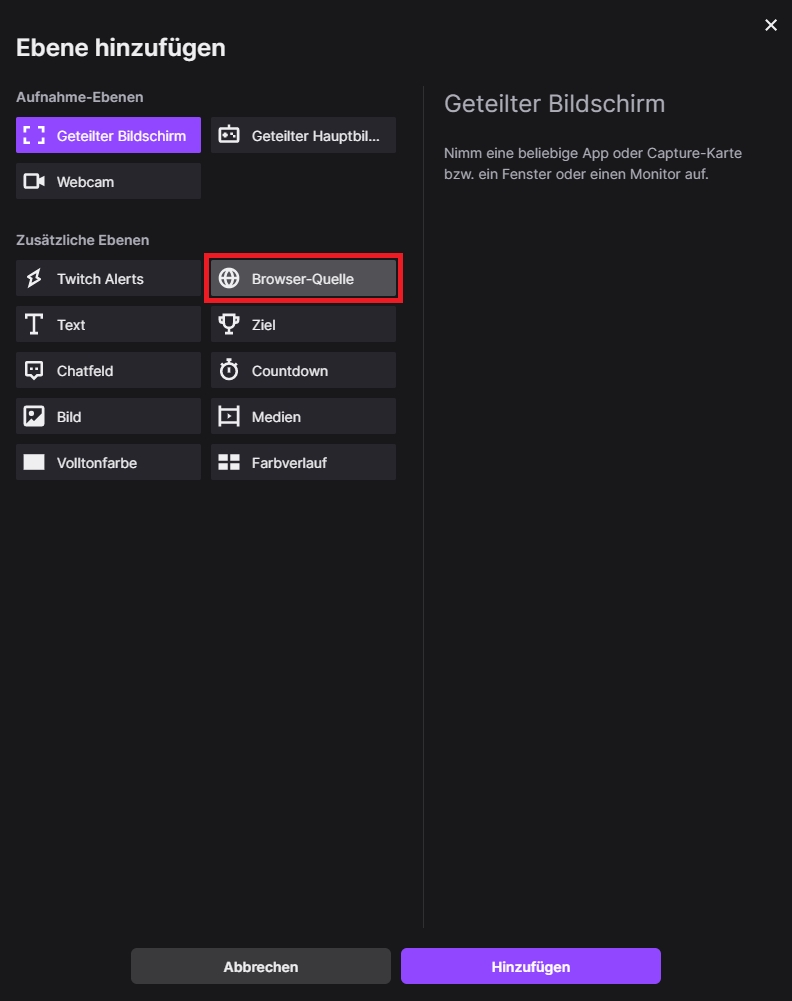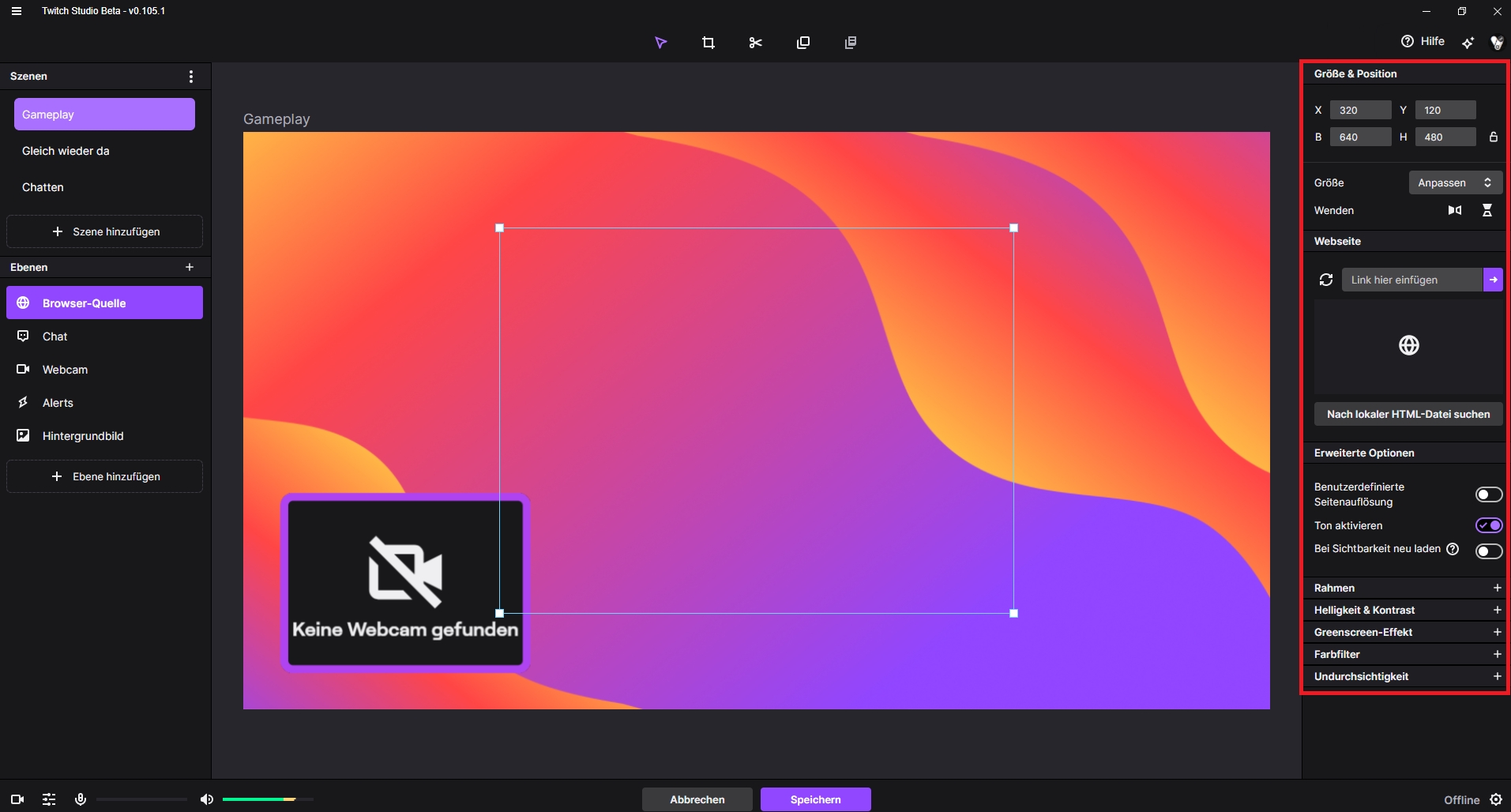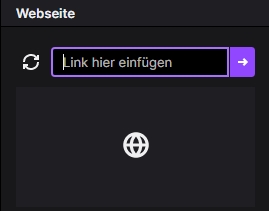1 Twitch Studio Donation
Twitch Studioist das hauseigene Streaming-Tool von Twitch und befindet sich aktuell noch in einer (weit fortgeschrittenen) Beta-Phase. Trotzdem erfreut sich das Tool aufgrund der nahtlosen Integration von Twitch großer Beliebtheit innerhalb der Streaming-Community. Die benutzerfreundliche Oberfläche und das kinderleichte Verbinden des Kontos sprechen für einen Einsatz des Tools. Doch was, wenn es einen Schritt weiter gehen soll? Wie tauglich ist Twitch Studio, wenn man beispielsweise Twitch Studio Donations integrieren möchte? Ist das überhaupt möglich? Wir haben uns das Programm einmal etwas näher angesehen und zeigen dir in diesem Guide, wie du in Twitch Studio Donation Alerts hinzufügen kannst. Alles, was du dazu benötigst, ist Twitch Studio und das kostenlose Tool Streamlabs. Viel Spaß!
2 Twitch Studio Donation einrichten mit Streamlabs
Donations sind toll. Zuschauer können ihren Lieblingsstreamern Geldbeträge zukommen lassen, um sie monetär zu unterstützen. Und das Ganze ohne monatliche Abo-Kosten oder anderen Einschränkungen. Der große Vorteil einer Donation ist zudem, dass, anders als bei einem Sub, das gespendete Geld zu 100 % auf das PayPal-Konto des Creators geht und es nicht mit Twitch geteilt werden muss.
Aufgrund der Tatsache, dass es noch nicht möglich ist, eine Twitch Studio Donation direkt über das Programm einzurichten, müssen wir auf eine Alternativlösung zurückgreifen, welche den Einsatz eines weiteren Tools erfordert. Die Rede ist vom Alleskönner unter den Streaming-Programmen: Streamlabs. Mit Streamlabs lässt sich problemlos eine Twitch Studio Donation einrichten, die dann wiederum mit Twitch Studio verwendet werden kann. Wie das funktioniert, möchten wir dir in diesem Artikel erklären.
3 Twitch Studio Donation bei Streamlabs einrichten – die Schritt-für-Schritt-Anleitung
Streamlabs ist ein vielseitiges Tool, welches einige nützliche Features bereits integriert hast. So hast du die Möglichkeit, auf der Streamlabs Website dein Twitch-Konto mit deinem PayPal-Konto zu verbinden und somit eine Donation-Seite für Twitch Studio einzurichten. Alles, was du dazu benötigst, ist ein Streamlabs-Konto. Wie du es einrichtest, erfährst du in diesem Artikel von uns.
3.1 PayPal-Konto mit Streamlabs verbinden
- Logge dich auf derStreamlabs-Websitemit deinem Konto ein, indem du oben rechts auf „Dashboard“ klickst.
- Sobald du dich im Dashboard von Streamlabs befindest, klicke im unteren linken Bereich auf den Menüpunkt Account -> Settings.
- Wähle anschließend „PayPal“ aus, melde dich mit deinem PayPal-Konto an und verbinde dein Konto.
- Du hast dein PayPal-Konto nun mit Streamlabs verbunden und kannst direkt bei Streamlabs eine Alert-Box einrichten.
3.2 Donation Alert-Box einrichten
- Nun, da du dein PayPal-Konto verbunden hast, klickst du im Menü auf der linken Seite auf den Menüpunkt „Alert Box“.
- Anschließend siehst du die verschiedenen Reiter, auf die du klicken kannst. Wähle hier den Reiter „Donations“ aus.
- Du kannst nun sämtliche Einstellungen bezüglich deines Donation-Alerts vornehmen. Du hast die Möglichkeit, Animationen, Bilder, Designs und Alert-Sounds festzulegen. Mache dich mit dem Menü vertraut und wähle die von dir gewünschten Einstellungen.
- Nachdem du alle Einstellungen getroffen hast, scrollst du wieder hoch und siehst im oberen Bereich dieses Menü den Punkt „Widget URL“.
- Klicke auf der rechten Seite auf den Button „Copy“, um die URL der Alert-Box in deine Zwischenablage zu kopieren.
- Die Streamlabs-Einstellungen sind hiermit vollständig abgeschlossen.
4 Donation in Twitch Studio – die Schritt-für-Schritt-Anleitung
Zunächst gilt es natürlich, Twitch Studio herunterzuladen und zu installieren. Den Download-Link zum Programm findest du hier. Twitch Studio ist ein vielseitiges Programm, welches es dir erlaubt, eigene Szenen und Quellen hinzuzufügen – ähnlich, wie du es von OBS Studio kennst. Die von dir bei Streamlabs eingerichtete Donation-Seite ist mit einer Widget-URL verbunden, die du ja in deine Zwischenablage kopiert hast. Diese URL musst du nun in einer sogenannten Ebene bei Twitch Studio einfügen, damit der Donation-Alert aktiviert wird, wenn du mit Twitch Studio streamst. Sobald du das Programm also heruntergeladen und installiert hast, öffnest du es, richtest es ein und verbindest es mit deinem Twitch-Account. Danach kann es mit der eigentlichen Einrichtung losgehen.
- Öffne Twitch Studio und klicke auf der linken Seite in der „Szenen“-Kategorie auf die „Gameplay“-Szene.
- Nun siehst du direkt die mit der entsprechenden Szene verbunden Quellen bzw. Ebenen.
- Da die Donation-Ebene offenbar noch nicht eingerichtet ist, klickst du nun auf „+ Ebene hinzufügen“.
- Es öffnet sich ein zusätzliches Menü, in dem du nun den Punkt „Browser-Quelle“ auswählst. Da der Alert-Button, den du einrichten möchtest, nicht direkt mit Twitch verbunden, sondern von einem externen Anbieter (Streamlabs) stammt, musst du diese Option wählen. Bestätige deine Wahl mit „Hinzufügen“.
- Nun hast du die Möglichkeit, die verschiedenen Ebenen auszuwählen und zu bearbeiten. Aufgrund der Tatsache, dass die Donation-Ebene noch komplett leer ist, klickst du im Hauptbildschirm ein Mal auf die entsprechende Ebene.
- Auf der rechten Seite findest du schließlich das entsprechende Einstellungsmenü.
- Da es sich um eine Browser-Quelle handelt, kannst du nun den von dir auf der Streamlabs-Website kopierten Link zum Donation-Widget unter „Website“ einfügen.
- Wie du siehst, wurde das Alert-Box-Widget erfolgreich hinzugefügt und Streamlabs und Twitch Studio arbeiten nun Hand in Hand zusammen.
- Zu guter Letzt kannst du die von dir erstellte Ebene natürlich noch im Vorschaubildschirm von Twitch Studio mit wenigen Klicks anpassen und verschieben.
- Fertig – deine Twitch Studio Donation wurde erfolgreich hinzugefügt.
5 Fazit
Wie du siehst, ist Twitch Studio ein sehr benutzerfreundliches und gerade für Streaming-Anfänger interessantes Programm, mit dem du deine Twitch Studio Donations einrichten kannst. Grundvoraussetzung für die Einrichtung ist jedoch, dass du dir eine Donation-Seite inkl. Alert-Box bei Streamlabs einrichtest. Hier kannst du Design und Animation der neuen Alert-Box festlegen und das neu erstellte Widget schließlich als Browser-Quelle bei Twitch Studio einfügen. Für einzigartige und tolle Twitch Studio Donation Alert Designs laden wir dich ein, dich imOWN3D-Shopumzusehen. Hier findest du neben Alerts auch komplette Overlay-Pakete, die sich ebenfalls mit Twitch Studio hinzufügen lassen.
Maurice
Content Creator
Quality Content right from the heart of a passionate Gamer. :)